
Περιεχόμενο
Το Safari στο iPhone σας επιτρέπει να ανοίγετε ιστοσελίδες σε διαφορετικές καρτέλες, αλλά αν κλείσετε τυχαία μια καρτέλα, μπορείτε να δείτε τις πρόσφατα κλειστές καρτέλες στο Safari για να το επαναφέρετε.
Το Safari είναι ένα από τα καλύτερα κινητά προγράμματα περιήγησης ιστού στο iPhone. Είναι απλό, αλλά έρχεται με όλες τις δυνατότητες που θα ήθελαν οι περισσότεροι χρήστες σε ένα πρόγραμμα περιήγησης για κινητά, συμπεριλαμβανομένων των σελιδοδεικτών, των αγαπημένων, της ιδιωτικής περιήγησης και της χρήσης καρτελών.
Οι καρτέλες σάς επιτρέπουν να έχετε πολλές ιστοσελίδες ανοιχτές ταυτόχρονα και μπορείτε να μεταβείτε μπροστά και πίσω μεταξύ τους γρήγορα και εύκολα. Ωστόσο, αν κατά λάθος κλείσετε μια καρτέλα, δεν υπάρχει πραγματικά εύκολο να το πάρετε πίσω. Στην επιφάνεια εργασίας, μπορείτε απλά να πατήσετε το Cmd + Shift + T (ή στα Windows είναι Ctrl + Shift + T) και να πάρετε την καρτέλα πίσω που έκλεισα.
Ωστόσο, υπάρχει πραγματικά ένας πολύ εύκολος τρόπος να επιστρέψετε μια καρτέλα που κλείσατε τυχαία στο Safari στο iPhone σας, οπότε μην φοβηθείτε ποτέ να πατήσετε κατά λάθος το κουμπί Κλείσιμο σε μια καρτέλα κατά την περιήγησή σας στη συσκευή σας.

Δείτε πώς μπορείτε να ανακτήσετε τις χαμένες καρτέλες στο Safari όταν κλείσετε τυχαία έναν από αυτούς έξω.
Ανακτώντας τις κλειστές καρτέλες στο Safari
Εάν κατά λάθος κλείσατε μια καρτέλα ενώ περιηγούσατε στο Safari στο iPhone σας, υπάρχει ένας εύκολος τρόπος να αποκτηθεί αυτή η καρτέλα, την οποία πολλοί χρήστες δεν γνωρίζουν.
Με απλά λόγια, όταν πατήσετε στο κουμπί Tab στην κάτω δεξιά γωνία του Safari και μετά κρατήσετε πατημένο το εικονίδιο Plus στο κάτω μέρος, θα εμφανιστεί μια λίστα με πρόσφατα κλειστές καρτέλες. Αν πατήσετε ένα, θα επιστρέψετε αυτή την ιστοσελίδα σε μια νέα καρτέλα.

Πολλοί χρήστες δεν γνωρίζουν ότι μπορείτε να κρατήσετε πατημένο το εικονίδιο Plus, σκέπτοντας ότι είναι μόνο εκεί για να ανοίξετε μια νέα καρτέλα, όταν στην πραγματικότητα μπορείτε να την χρησιμοποιήσετε για πρόσβαση σε πρόσφατα κλειστές καρτέλες.
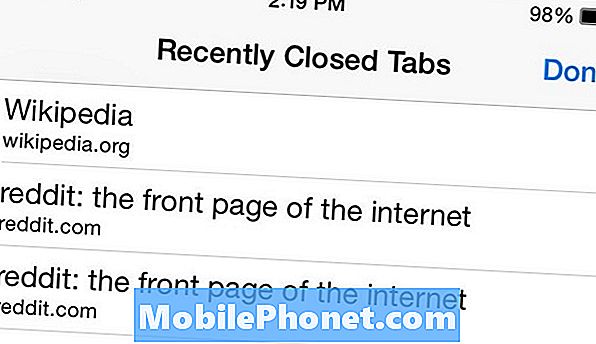
Δυστυχώς, αυτό δεν λειτουργεί στη λειτουργία Προσωπικής περιήγησης στο Safari, αλλά αυτό δεν είναι εκπληκτικό, όπως άλλοι φυλλομετρητές δεν σας επιτρέπουν να το κάνετε αυτό, καθώς και στην επιφάνεια εργασίας.
Φυσικά, αυτό δεν είναι το μόνο άκρη που αξίζει να γνωρίζετε στο Safari. Υπάρχει επίσης μια λειτουργία ανάγνωσης που μπορεί να μετατρέψει ένα άρθρο ιστού σε μια σελίδα που περιέχει μόνο το κείμενο για να είναι πιο εύκολη η ανάγνωση. Μπορείτε να το ενεργοποιήσετε με την επίσκεψη σε οποιοδήποτε άρθρο σε ιστότοπο ειδήσεων και στη συνέχεια θα εμφανιστεί ένα μικρό κουμπί που αποτελείται από πολλές παράλληλες γραμμές στην αριστερή πλευρά της γραμμής διευθύνσεων. Πατώντας σε αυτό θα ενεργοποιηθεί η λειτουργία ανάγνωσης.
Μπορείτε επίσης να αποθηκεύσετε την αρχική σελίδα ενός ιστοτόπου ως συντόμευση στην αρχική οθόνη του iPhone σας. Το μόνο που κάνετε είναι να ανοίξετε το Safari και να μεταβείτε στον ιστότοπο που θέλετε να αποθηκεύσετε ως συντόμευση αρχικής οθόνης. Πατήστε το κουμπί Κοινή χρήση στη γραμμή μενού και έπειτα πατήστε Προσθέστε στην αρχική οθόνη. Στην επόμενη σελίδα θα δώσετε στη συντόμευση ένα όνομα και, στη συνέχεια, πατήστε Προσθέτω στην επάνω δεξιά γωνία για να προσθέσετε τη συντόμευση στην αρχική οθόνη.

Θα πρέπει επίσης να γνωρίζετε πώς μπορείτε να διαγράψετε το ιστορικό περιήγησης του iPhone σας στο Safari, σε περίπτωση που κάποιος έρθει να έρθει ποτέ εκεί που ίσως χρειαστεί να το κάνετε αυτό. Εκτός αν βρίσκεστε σε λειτουργία ιδιωτικής περιήγησης, το Safari αποθηκεύει όλες τις ιστοσελίδες που επισκέπτεστε και ενδεχομένως θέλετε να σκουπίσετε τελικά όλα αυτά σε κάποιο σημείο.
Το μόνο που έχετε να κάνετε είναι να ανοίξετε το Safari και στη συνέχεια να πατήσετε στο εικονίδιο Σελιδοδείκτες προς τα κάτω στο κάτω μέρος. Από εκεί, πατήστε το ίδιο εικονίδιο προς τα πάνω, εάν δεν έχει ήδη επιλεγεί. Αυτό θα σας δείξει το ιστορικό του προγράμματος περιήγησης και όλους τους ιστότοπους που έχετε επισκεφτεί στο iPhone σας στο Safari. Το επόμενο βήμα είναι να πατήσετεΣαφή στον πάτο. Με αυτόν τον τρόπο θα εμφανιστούν πολλές επιλογές: Εκκαθάριση της τελευταίας ώρας, Εκκαθάριση Σήμερα, Εκκαθάριση Σήμερα & Χθες και Διαγραφή Όλης της Ιστορίας.


